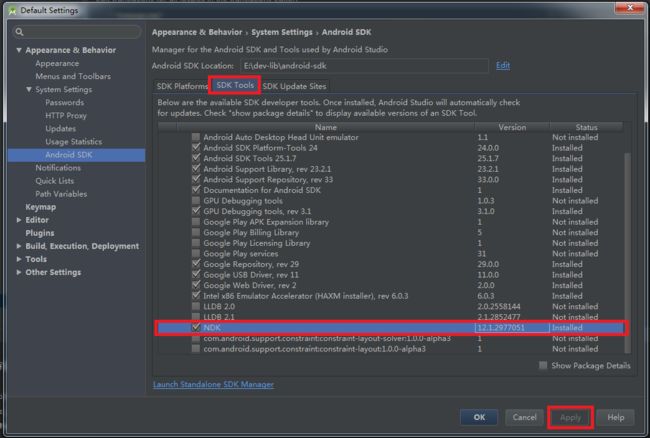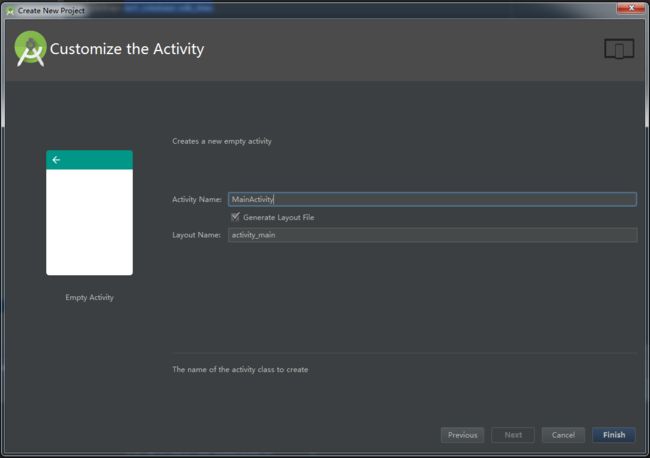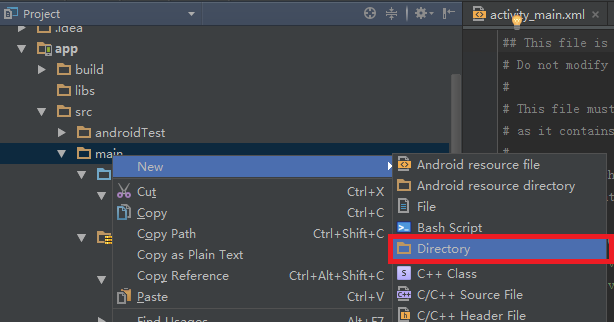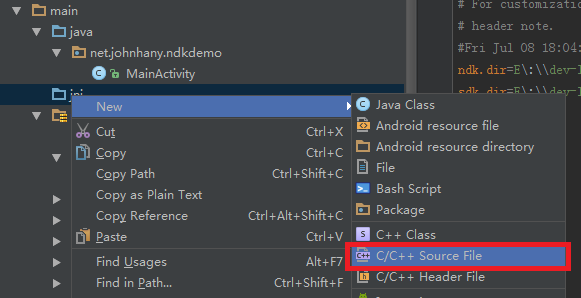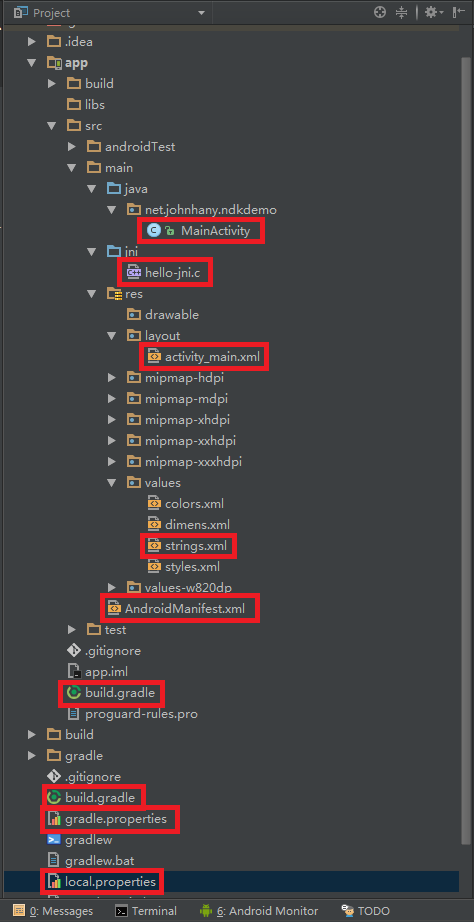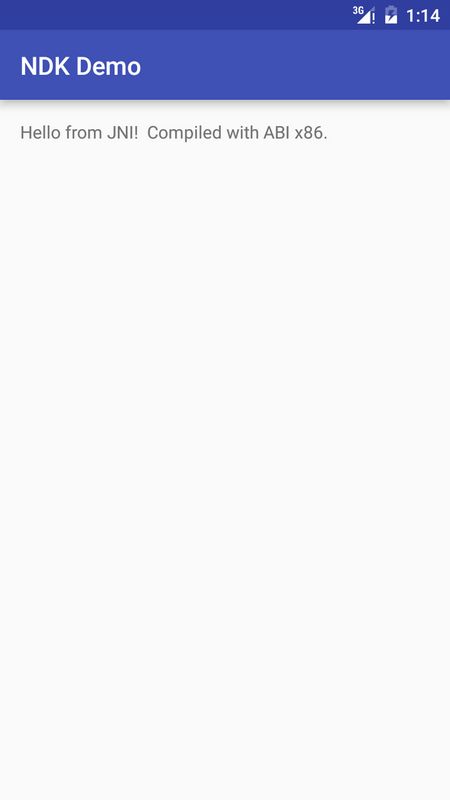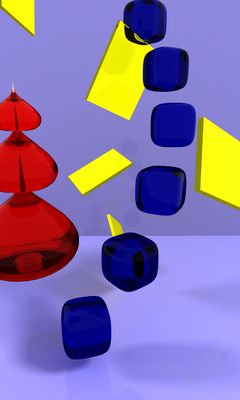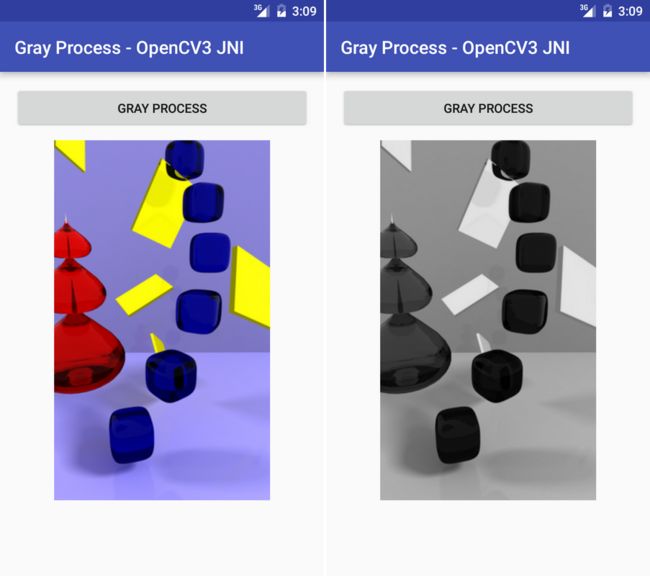android ndk 博客,Android Studio 2上利用NDK进行OpenCV 3.1开发
本文主要分为两部分,第一部分采用实验性插件(Gradle Experimental Plugin)建立一个一般性的NDK应用,第二部分采用稳定版插件建立一个简单的灰度处理的OpenCV JNI应用。
单纯为Android Studio配置OpenCV 3.1环境的方法请见《在Android Studio上进行OpenCV 3.1开发》。
更新记录
2016.07.15 – 经@kennedywai的提醒,第二部分的代码只能运行于x86架构,而在armeabi-v7a会产生"libopencv_java3.so" not found的错误。解决办法是把app\src\main\jni\Application.mk文件中的“APP_STL := c++_static”改为“APP_STL := gnustl_shared”或“APP_STL := c++_shared”(gnustl_shared是考虑到APP_CPPFLAGS的-std=c++11标记)。
索引
开发环境
Windows 7 x64 旗舰版
Android Studio 2.1.2
JDK 1.8.0
Android 6.0(API 23)
OpenCV 3.1.0 Android SDK
Android NDK r12b
准备工作
2.打开Android Studio 2.1.2,点击
![]() 图标打开SDK Manager。选择SDK Tools,勾选NDK如下图(我已经安装了NDK,所以细节上会有些不同,不过步骤是正确的):
图标打开SDK Manager。选择SDK Tools,勾选NDK如下图(我已经安装了NDK,所以细节上会有些不同,不过步骤是正确的):
再点击Apply,软件就会自动下载NDK。目前(2016.07.08)最新版本为r12b。下载完成后会自动保存在\ndk-bundle目录下,比如我的是E:\dev-lib\android-sdk\ndk-bundle。也可以到官网手动下载所需的版本(https://developer.android.com/ndk/downloads/index.html),然后解压到一个合适的位置。此外,推荐一个开源的NDK:CrystaX NDK,据说在对C++11的支持方面以及与Boost的配合上更胜一筹(与Android NDK r10e相比,更新版本的比较情况暂时未知)。
在ndk-bundle文件夹的CHANGELOG.md文件中可以查看目前的版本以及对应过去版本所产生的修改。几个月前我在使用Android Studio 1.5.1时,是不能直接通过SDK Manager下载软件包的。所幸,现在网络直连也可以了,而且下载速度不低:)
初级NDK应用
实验性Gradle插件:
Gradle Experimental Plugin基于Gradle的新特性开发,目的在于减少项目配置时间,并提供更好的NDK支持。由于仍然处在开发阶段,所以有些功能暂不支持,而且已有的功能也在频繁地修改。所以尝尝鲜就好,如果要结合OpenCV这种量级的函数库来进行NDK开发,目前我还是推荐采用稳定的Gradle Plugin,详见OpenCV NDK应用一节。
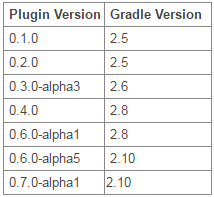 Gradle的版本可以在File->Project Structure中看到:
Gradle的版本可以在File->Project Structure中看到:
创建项目:
1.打开Android Studio,新建一个项目,应用名(Application name)为NDKdemo,包名(Package name)为net.johnhany.ndkdemo。我的项目路径(Project location)为E:\projects\Android\NDKdemo,如下图所示:
2.点击Next,保持默认不变,再点击Next:
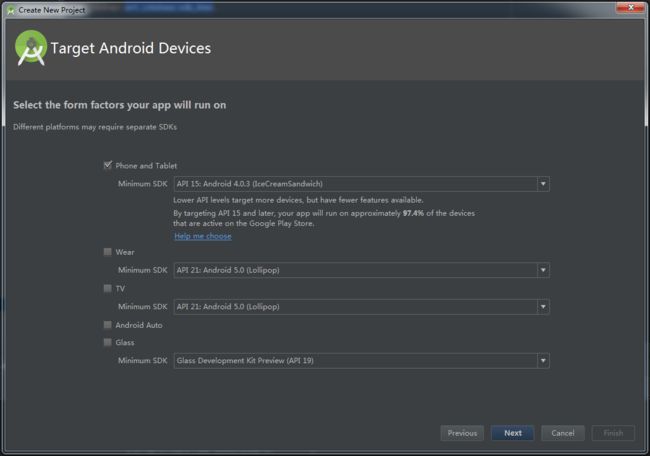 3.选择默认的Empty Activity,再点击Next:
3.选择默认的Empty Activity,再点击Next:
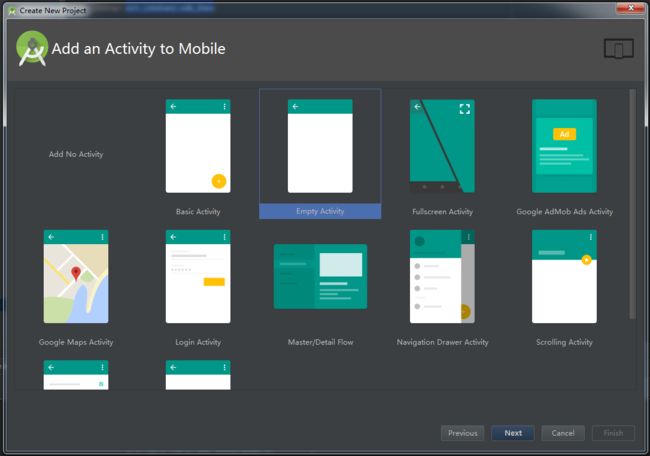 4.保持默认Activity和Layout不变,点击Finish,建立项目:
4.保持默认Activity和Layout不变,点击Finish,建立项目:
 6.在源码目录创建一个jni文件夹。右击main文件夹,选择New->Directory:
6.在源码目录创建一个jni文件夹。右击main文件夹,选择New->Directory:
 7.在jni目录创建一个c文件。右击jni文件夹,选择New->C/C++ Source File:
7.在jni目录创建一个c文件。右击jni文件夹,选择New->C/C++ Source File:
此时项目的文件结构如下图所示,比较重要的文件用红色框标记:
1.app\src\main\java\net\johnhany\ndkdemo\MainActivity.java包含主要的Java代码,内容修改为:
package net.johnhany.ndkdemo;
import android.support.v7.app.AppCompatActivity;
import android.widget.TextView;
import android.os.Bundle;
public class MainActivity extends AppCompatActivity {
@Override
protected void onCreate(Bundle savedInstanceState) {
super.onCreate(savedInstanceState);
setContentView(R.layout.activity_main);
TextView tv = (TextView)findViewById(R.id.textview);
tv.setText( stringFromJNI() );
}
public native String stringFromJNI();
static {
System.loadLibrary("hello-jni");
}
}
2.app\src\main\jni\hello-jni.c包含主要的C代码,内容修改为:
#include
jstring
Java_net_johnhany_ndkdemo_MainActivity_stringFromJNI( JNIEnv* env, jobject thiz )
{
#if defined(__arm__)
#if defined(__ARM_ARCH_7A__)
#if defined(__ARM_NEON__)
#if defined(__ARM_PCS_VFP)
#define ABI "armeabi-v7a/NEON (hard-float)"
#else
#define ABI "armeabi-v7a/NEON"
#endif
#else
#if defined(__ARM_PCS_VFP)
#define ABI "armeabi-v7a (hard-float)"
#else
#define ABI "armeabi-v7a"
#endif
#endif
#else
#define ABI "armeabi"
#endif
#elif defined(__i386__)
#define ABI "x86"
#elif defined(__x86_64__)
#define ABI "x86_64"
#elif defined(__mips64) /* mips64el-* toolchain defines __mips__ too */
#define ABI "mips64"
#elif defined(__mips__)
#define ABI "mips"
#elif defined(__aarch64__)
#define ABI "arm64-v8a"
#else
#define ABI "unknown"
#endif
return (*env)->NewStringUTF(env, "Hello from JNI! Compiled with ABI " ABI ".");
}
3.app\src\main\res\layout\activity_main.xml用来设置应用的Layout,内容修改如下:
xmlns:tools="http://schemas.android.com/tools"
android:layout_width="match_parent"
android:layout_height="match_parent"
android:paddingBottom="@dimen/activity_vertical_margin"
android:paddingLeft="@dimen/activity_horizontal_margin"
android:paddingRight="@dimen/activity_horizontal_margin"
android:paddingTop="@dimen/activity_vertical_margin"
tools:context="net.johnhany.ndkdemo.MainActivity">
android:layout_width="match_parent"
android:layout_height="match_parent" />
4.app\src\main\res\values\strings.xml规定了应用Layout中会引用的字符常量,比如应用名称、标题栏名称、按钮上的文字等等。可以不作修改。
5.app\src\main\AndroidManifest.xml用来规定Activity之间的关系,以及申请摄像头、内存读写权限等。可以不作修改。
6.app\build.gradle文件确定Android平台、编译工具及选项、依赖库等重要信息,修改如下:
apply plugin: 'com.android.model.application'
model {
android {
compileSdkVersion 23
buildToolsVersion "24.0.0"
defaultConfig {
applicationId "net.johnhany.ndkdemo"
minSdkVersion.apiLevel 15
targetSdkVersion.apiLevel 23
versionCode 1
versionName "1.0"
}
ndk {
moduleName = "hello-jni"
toolchain = "clang"
ldLibs.addAll(['log'])
cppFlags.add("-std=c++11")
cppFlags.add("-fexceptions")
platformVersion = 23
stl = 'gnustl_shared'
}
buildTypes {
release {
minifyEnabled false
proguardFiles.add(file("proguard-rules.pro"))
}
}
}
}
dependencies {
compile fileTree(dir: "libs", include: ["*.jar"])
testCompile 'junit:junit:4.12'
compile "com.android.support:appcompat-v7:23.2.1"
}
由于我在ndk-bundle\CHANGELOG.md中发现有这样一行'ndk-build' will default to using Clang in r13. GCC will be removed in a later release.,所以我这里工具链也采用了Clang。
7.项目根目录下的build.gradle只需要修改一处,把buildscript.dependencies中的classpath改为'com.android.tools.build:gradle-experimental:0.7.0',表示采用实验性插件:
// Top-level build file where you can add configuration options common to all sub-projects/modules.
buildscript {
repositories {
jcenter()
}
dependencies {
classpath 'com.android.tools.build:gradle-experimental:0.7.0'
// NOTE: Do not place your application dependencies here; they belong
// in the individual module build.gradle files
}
}
allprojects {
repositories {
jcenter()
}
}
task clean(type: Delete) {
delete rootProject.buildDir
}
8.gradle.properties文件暂时不需要修改。在某些情况下,Android Studio会提示你在该文件内添加android.useDeprecatedNdk=true,以启用老版本NDK的某些功能,不过我们这里给出的两个项目都不需要。
9.local.properties文件规定了Android SDK和Android NDK的路径,默认不需要修改。如果是手动下载的NDK,则需要在这里设置NDK的路径:
ndk.dir=E\:\\dev-lib\\android-sdk\\ndk-bundle
sdk.dir=E\:\\dev-lib\\android-sdk
编译及运行:
先点击一下
![]() 按钮,检查一下Gradle配置是否正确。如果没有错误信息,确认虚拟设备已经在运行或者已经通过USB线连接了Android手机,则点击
按钮,检查一下Gradle配置是否正确。如果没有错误信息,确认虚拟设备已经在运行或者已经通过USB线连接了Android手机,则点击
![]() 按钮,Android Studio就会开始自动编译、打包、安装及运行。运行效果如下图:
按钮,Android Studio就会开始自动编译、打包、安装及运行。运行效果如下图:
OpenCV NDK应用
创建项目:
新建项目的过程与前文类似,这里就不赘述了。应用名称为OpenCV3JNI,包名为net.johnhany.opencv3jni,项目路径为E:\projects\Android\OpenCV3JNI。
只不过要在jni文件夹中创建3个文件:Android.mk,Application.mk以及gray-process.cpp:
 还要在app\src\main\res\drawable中准备一幅名为pic.png的图片,我使用的图片如下:
还要在app\src\main\res\drawable中准备一幅名为pic.png的图片,我使用的图片如下:
此外,需要注意的是,如果你的Java代码中没有出现任何OpenCV相关的变量和函数,则不需要向项目中导入OpenCV库,也不需要在设备上安装OpenCV Manager,在后续步骤中也不需要把OpenCV Android SDK中的opencv_java3.so手动拷贝到项目目录下。如果在Java代码中调用了OpenCV的Java接口,则请按照《在Android Studio上进行OpenCV 3.1开发》为项目配置OpenCV的完整过程将OpenCV库导入到项目中。
文件的修改:
1.app\src\main\java\net\johnhany\opencv3jni\MainActivity.java内容修改为:
package net.johnhany.opencv3jni;
import android.support.v7.app.AppCompatActivity;
import android.os.Bundle;
import android.graphics.Bitmap;
import android.graphics.BitmapFactory;
import android.graphics.Bitmap.Config;
import android.view.View;
import android.view.View.OnClickListener;
import android.widget.Button;
import android.widget.ImageView;
public class MainActivity extends AppCompatActivity implements OnClickListener {
private Button btnProc;
private ImageView imageView;
private Bitmap bmp;
public static native int[] grayProc(int[] pixels, int w, int h);
static {
System.loadLibrary("gray-process");
}
@Override
public void onCreate(Bundle savedInstanceState) {
super.onCreate(savedInstanceState);
setContentView(R.layout.activity_main);
btnProc = (Button) findViewById(R.id.btn_gray_process);
imageView = (ImageView) findViewById(R.id.image_view);
bmp = BitmapFactory.decodeResource(getResources(), R.drawable.pic);
imageView.setImageBitmap(bmp);
btnProc.setOnClickListener(this);
}
@Override
public void onClick(View v) {
int w = bmp.getWidth();
int h = bmp.getHeight();
int[] pixels = new int[w*h];
bmp.getPixels(pixels, 0, w, 0, 0, w, h);
int[] resultInt = grayProc(pixels, w, h);
Bitmap resultImg = Bitmap.createBitmap(w, h, Config.ARGB_8888);
resultImg.setPixels(resultInt, 0, w, 0, 0, w, h);
imageView.setImageBitmap(resultImg);
}
@Override
public void onResume(){
super.onResume();
}
}
2.app\src\main\jni\Android.mk文件的内容为:
LOCAL_PATH := $(call my-dir)
include $(CLEAR_VARS)
#opencv
include E:\\dev-lib\\OpenCV-android-sdk\\sdk\\native\\jni\\OpenCV.mk
OPENCV_CAMERA_MODULES:=on
OPENCV_INSTALL_MODULES:=on
OPENCV_LIB_TYPE:=SHARED
LOCAL_SRC_FILES := gray-process.cpp
LOCAL_LDLIBS += -llog
LOCAL_MODULE := gray-process
include $(BUILD_SHARED_LIBRARY)
其中,E:\\dev-lib\\OpenCV-android-sdk\\sdk\\native\\jni\\OpenCV.mk要指向你的OpenCV Android SDK中对应文件的位置。
OPENCV_CAMERA_MODULES:=on说明要使用摄像头功能,我们的demo中虽然没有用到,但是平时写程序时经常会忘记在这里添加,所以一并写上了。
OPENCV_INSTALL_MODULES:=on可以理解为,编译器自动把OpenCV-android-sdk\sdk\native\libs\x86\libopencv_java3.so拷贝并打包在最终的apk中(目标架构x86因目标设备而定),这也是不需要我们手动向项目内添加任何OpenCV相关库文件的原因。
LOCAL_SRC_FILES是需要编译的C/C++源码文件,如果有多个文件,只需要用空格将文件名分隔,如果文件名太多需要换行,则在前一行行末添加一个“\”符号即可。
LOCAL_MODULE是编译产生的.so库的名称,应该与MainActivity.java中通过System.loadLibrary("gray-process");调用的库名称一致。
3.app\src\main\jni\Application.mk文件的内容为:
APP_STL := gnustl_shared
APP_CPPFLAGS := -frtti -fexceptions -std=c++11
APP_ABI := armeabi-v7a x86
APP_PLATFORM := android-15
其中,APP_CPPFLAGS中的-std=c++11表示开启C++11支持。
APP_ABI规定了NDK编译的目标平台,由于我只想测试这两个架构,所以只写了两个,不过当然是越齐全越好:)
APP_PLATFORM指定了NDK编译针对的平台,其取值应该尽量与app\build.gradle中的minSdkVersion相一致。参考这里:http://stackoverflow.com/a/21982908/3829845。
4.app\src\main\jni\gray-process.cpp文件内容如下:
#include
#include
extern "C" {
using namespace cv;
using namespace std;
JNIEXPORT jintArray JNICALL Java_net_johnhany_opencv3jni_MainActivity_grayProc(JNIEnv *env, jclass obj, jintArray buf, jint w, jint h){
jboolean ptfalse = false;
jint* srcBuf = env->GetIntArrayElements(buf, &ptfalse);
if(srcBuf == NULL){
return 0;
}
int size=w * h;
Mat srcImage(h, w, CV_8UC4, (unsigned char*)srcBuf);
Mat grayImage;
cvtColor(srcImage, grayImage, COLOR_BGRA2GRAY);
cvtColor(grayImage, srcImage, COLOR_GRAY2BGRA);
jintArray result = env->NewIntArray(size);
env->SetIntArrayRegion(result, 0, size, srcBuf);
env->ReleaseIntArrayElements(buf, srcBuf, 0);
return result;
}
}
5.app\src\main\res\layout\activity_main.xml的内容修改为:
xmlns:tools="http://schemas.android.com/tools"
android:layout_width="match_parent"
android:layout_height="match_parent"
android:paddingBottom="@dimen/activity_vertical_margin"
android:paddingLeft="@dimen/activity_horizontal_margin"
android:paddingRight="@dimen/activity_horizontal_margin"
android:paddingTop="@dimen/activity_vertical_margin"
tools:context="net.johnhany.opencv3jni.MainActivity">
android:id="@+id/btn_gray_process"
android:layout_width="fill_parent"
android:layout_height="wrap_content"
android:text="@string/str_proc"/>
android:id="@+id/image_view"
android:layout_width="wrap_content"
android:layout_height="wrap_content"
android:contentDescription="@string/str_proc"
android:layout_marginTop="60dp"
android:layout_centerHorizontal="true" />
6.app\src\main\res\values\strings.xml的内容为:
Gray Process - OpenCV3 JNI
gray process
image description
7.app\build.gradle文件的内容改为:
import org.apache.tools.ant.taskdefs.condition.Os
apply plugin: 'com.android.application'
android {
compileSdkVersion 23
buildToolsVersion "24.0.0"
defaultConfig {
applicationId "net.johnhany.opencv3jni"
minSdkVersion 15
targetSdkVersion 23
versionCode 1
versionName "1.0"
}
sourceSets.main {
jniLibs.srcDirs = ['src/main/libs', 'src/main/jniLibs']
jni.srcDirs = [] //disable automatic ndk-build call
}
project.ext.versionCodes = ['armeabi':1, 'armeabi-v7a':2, 'arm64-v8a':3, 'mips':5, 'mips64':6, 'x86':8, 'x86_64':9]
//versionCode digit for each supported ABI, with 64bit>32bit and x86>armeabi-*
android.applicationVariants.all { variant ->
// assign different version code for each output
variant.outputs.each { output ->
output.versionCodeOverride =
project.ext.versionCodes.get(output.getFilter(com.android.build.OutputFile.ABI), 0) * 1000000 + defaultConfig.versionCode
}
}
// call regular ndk-build(.cmd) script from app directory
task ndkBuild(type: Exec) {
Properties properties = new Properties()
properties.load(project.rootProject.file('local.properties').newDataInputStream())
def ndkDir = properties.getProperty('ndk.dir')
if (Os.isFamily(Os.FAMILY_WINDOWS)) {
commandLine "$ndkDir/ndk-build.cmd", '-C', file('src/main/jni').absolutePath
} else {
commandLine "$ndkDir/ndk-build", '-C', file('src/main/jni').absolutePath
}
}
tasks.withType(JavaCompile) {
compileTask -> compileTask.dependsOn ndkBuild
}
buildTypes {
release {
minifyEnabled false
proguardFiles getDefaultProguardFile('proguard-android.txt'), 'proguard-rules.pro'
}
}
}
dependencies {
compile fileTree(dir: "libs", include: ["*.jar"])
testCompile 'junit:junit:4.12'
compile 'com.android.support:appcompat-v7:23.2.1'
// compile project(':openCVLibrary310')
}
有些文章中在android.defaultConfig中添加了一个ndk{},用来声明本地库的名称,其实它的作用与Android.mk中的LOCAL_MODULE是相同的,这样不免有些重复,而且在修改文件名时容易出错,所以我把它去掉了。调用ndk-build.cmd的部分参考了NDK的官方样例。
请注意文件末尾被注释掉的compile project(':openCVLibrary310'),这一点前面提到过,如果在Java中调用了OpenCV,这里就要取消掉注释,以编译项目中所导入的OpenCV Java部分。
8.根目录的build.gradle文件中也只有一行需要注意,就是classpath那一行,如下:
dependencies {
classpath 'com.android.tools.build:gradle:2.1.2'
}
9.与初级NDK应用中相同地,gradle.properties,local.properties与app\src\main\AndroidManifest.xml文件保持默认不变。
编译及运行:
与前一节相同,点击
![]() 按钮,开始编译和运行。运行效果如下图所示:
按钮,开始编译和运行。运行效果如下图所示:
Instant Run
Instant Run的优势在于,对已经编译的项目,如果项目源码改动不大,重编译和部署到设备的时间就会显著缩短。只要在File->Project Structure中把Android Plugin Version设为2.1.2,Instant Run就会自动开启。不过这也意味着Instant Run与Gradle Experimental Plugin是不可兼得的。
对于NDK开发,Instant Run的限制在于,NDK编译产生的.so库属于resource文件,而当resource文件或者Layout发生改变时,项目是需要强制重新编译的。所以对C++代码的任何改动都不属于Instant Run的支持范围,需要重新编译。
小结
通过比较前面两个项目的配置文件你会发现app\build.gradle文件的区别:
1.采用gradle-experimental:0.7.0时,启用实验性Gradle插件,此时:
(1)apply plugin为'com.android.model.application';
(2)android{}被包含在model{}内;
(3)ndk{}与defaultConfig{}呈平等关系;
(4)API版本需要用.apiLevel来指定;
(5)属性和标记需要用.add()或.addAll()来添加;
(6)可以直接指定工具链(toolchain);
(7)可以直接指定ldLibs,cppFlags,stl等flag。
2.采用gradle:2.1.2时,可以使用Instant Run,此时:
(1)apply plugin为'com.android.application';
(2)没有model{},只有android{};
(3)ndk{}被包含在defaultConfig{}内;
(4)API版本用targetSdkVersion 23这样的语句来指定,不需要用.apiLevel;
(5)不能指定工具链,ldLibs,cppFlags,stl等,而且不能使用.add()或.addAll()等语句。
关于NDK,OpenCV Java API,OpenCV JNI之间的关系可以这样理解:
(1)Android项目的Java代码中调用了OpenCV,就需要使用OpenCV Java API,需要向项目中导入OpenCV-Android-SDK\sdk\java库,需要在设备上安装OpenCV Manager,需要在app\build.gradle的dependencies中添加compile project(':openCVLibrary310')来明确编译OpenCV的Java源码,在Java代码中需要用OpenCVLoader.initAsync(OpenCVLoader.OPENCV_VERSION_3_1_0, this, mOpenCVCallBack);来明确调用OpenCV库;如果项目的Java代码中没有调用OpenCV,以上所有工作都不是必需的。
(2)Android项目的C/C++代码中调用了OpenCV,就需要使用NDK对OpenCV的JNI进行编译,需要在build.gradle和app\build.gradle(根据需要,添加Android.mk以及Application.mk)中提供编译工具(ndk-build.cmd),工具链(Clang或GCC),依赖库(OpenCV.mk中定义),源码文件,库名称等信息。
如何减小项目文件夹的大小
有时为了传阅及上传代码的方便,我们需要手动删除一些缓存文件,及减小项目所占用的空间。具体步骤如下:
1.Build->Clean Project。但默认Clean之后会自动重新编译,所以这样做前后文件夹大小几乎没有区别。
2.File->Invalidate caches。有时项目文件经过大量修改,缓存经过积累可能会产生一些意想不到的错误,这个操作可以强制重置缓存,当然对文件夹的大小不会产生太大变化。
3.打开项目的文件夹,手动删除非必要的缓存文件,包括:
(1).gradle文件夹内的所有文件夹及文件;
(2)整个build文件夹及其子文件内的所有文件;
(3)app\build文件夹内的所有文件夹及文件;
(4)app\src\main\libs文件夹内的所有文件夹及文件;
(5)整个app\src\main\obj文件夹及其子文件内的所有文件。
这样,原本100多MB的文件夹就被精简到了几百KB。并且在下一次编译时,这些文件又会自动生成,不会对编译的应用产生影响。
参考资料
[6].What is the relation between APP_PLATFORM, android:minSdkVersion and android:targetSdkVersion? – http://stackoverflow.com/q/21888052/3829845
把这篇文章分享给你的朋友: